在Microsoft Teams中分享画面,首先加入一个会议或通话。然后,点击界面底部的“分享内容”按钮(向上箭头图标)。接着选择共享“桌面”或特定“窗口”。选择后,点击“分享”按钮开始共享屏幕。如果需要结束共享,只需点击底部的“停止共享”按钮。这样,你可以轻松与团队共享屏幕,进行远程协作。
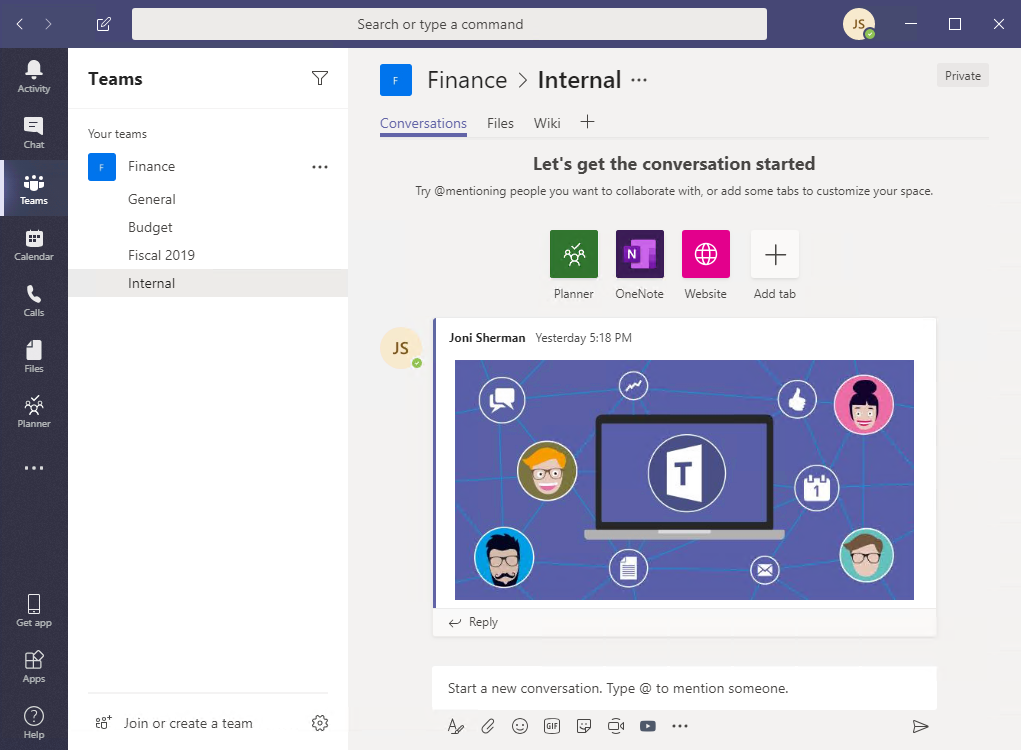
Teams如何分享画面?
在Teams中开始分享屏幕的基本步骤
- 点击共享按钮: 在Teams会议中,首先,点击会议界面下方的“共享”按钮(一个上箭头的图标)。这个按钮位于屏幕下方工具栏的中间位置。当你点击它时,会弹出一个菜单,列出你可以选择共享的内容,如屏幕、应用窗口、PowerPoint幻灯片等。选择“共享屏幕”选项后,你可以开始屏幕共享。
- 选择屏幕或应用窗口: 在共享选项弹出后,Teams会让你选择分享整个屏幕、某个应用程序窗口,或者仅共享PowerPoint幻灯片。如果你选择“共享整个屏幕”,那么与会者将看到你电脑的完整桌面,包括所有的打开窗口和应用程序。若选择单一应用程序窗口,只有特定程序的内容会被共享,其他不相关的内容不会暴露。
- 开始共享并通知参会者: 选择好共享内容后,点击“共享”按钮,Teams会开始共享你所选择的屏幕或窗口。与此同时,所有与会者会收到提示,告诉他们你正在共享画面。当你共享时,Teams界面会显示一个小的预览窗口,帮助你确认自己分享的内容是正确的。
如何选择分享整个屏幕或单个应用窗口
- 分享整个屏幕: 如果你希望与会者看到所有的内容,选择分享整个屏幕会最为适用。这意味着,会议中的所有人都能看到你桌面上的任何活动,不管你是切换程序,还是打开新的文件或网页。分享整个屏幕通常适合需要展示多个应用或涉及多个窗口的会议,例如展示数据、流程图或多任务操作。
- 分享单个应用窗口: 如果你不希望暴露整个桌面,选择分享单个应用窗口更为安全。这样,只有你选择的应用程序窗口内容会被展示,其他未选择的窗口内容不会显示出来。例如,当你展示某个Excel表格或PowerPoint文件时,选择单个应用窗口分享,可以避免桌面上其他未准备好的内容被泄露。这也有助于减少干扰,让观众集中于你想展示的内容。
- 使用桌面共享的优势与限制: 分享整个屏幕的最大优势在于你能够展示多个程序的操作,同时也能在会议过程中自由切换不同窗口。然而,这也有一些限制,因为所有未准备的内容都会被展示。比如,如果你打开了其他私密信息或工作内容,可能会不小心泄露给与会者。所以,使用此功能时要特别注意屏幕上其他不想被共享的内容。
设置屏幕共享时的权限和选项
- 控制谁可以共享屏幕: 在Teams中,屏幕共享的权限通常由会议主持人来管理。默认情况下,只有主持人或共同主持人有权限共享屏幕。如果你是主持人,你可以设置其他参与者是否有权限共享他们的屏幕。进入“会议选项”中,主持人可以勾选“参与者是否可以共享屏幕”,通过此选项来允许或禁止其他人分享屏幕,确保只有授权的人能共享内容。
- 管理共享期间的互动权限: 在共享屏幕的过程中,你还可以设置是否允许参与者进行互动。比如,如果你想让其他成员在共享过程中提问或标注,你可以允许他们使用聊天功能或通过“注释工具”进行互动。Teams还允许你在共享时禁用参会者的麦克风,避免背景噪音干扰会议进程。如果需要,可以随时开启或关闭这些权限,保持会议的顺利进行。
- 选择共享内容的精确控制: Teams也提供了更多精确控制共享内容的选项。你可以选择是否启用系统声音共享功能,如果会议中有音频或视频播放内容,开启系统音频共享将确保参会者也能听到你电脑上播放的声音。这对于播放视频或演示内容时非常有用,确保所有参与者的体验一致。
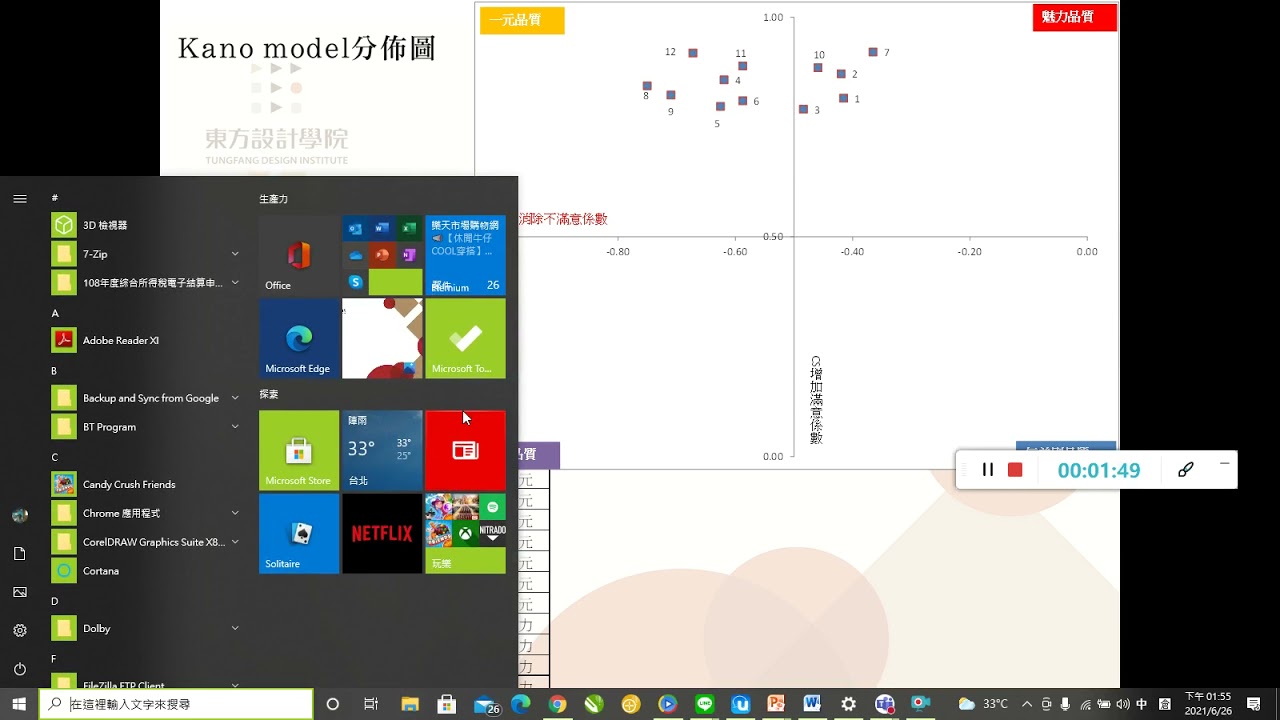
如何在Teams会议中分享文件和文档
在会议中分享Word、Excel、PowerPoint文件
- 选择文件共享选项: 在Teams会议中,如果你需要分享Word、Excel或PowerPoint文件,可以通过会议界面中的“共享”按钮来进行。点击“共享”按钮后,选择“共享文件”选项,Teams会列出你最近打开的文件或存储在OneDrive、SharePoint中的文件。你可以从中选择要分享的Word文档、Excel表格或PowerPoint演示文稿,然后点击“共享”按钮,文件将立即显示给所有参会者。
- 实时展示和编辑文件: 当你分享Word、Excel或PowerPoint文件时,Teams支持多人实时查看和编辑这些文件。对于PowerPoint文件,与会者可以直接在共享的幻灯片中进行浏览;对于Word和Excel文件,参与者不仅可以查看,还能进行编辑(如果你允许)。这种实时协作功能使得团队成员可以在会议中一起修改文档、讨论内容,提高会议效率。
- 利用PowerPoint Live功能: Teams还提供PowerPoint Live功能,能够使PowerPoint演示文件更具互动性。通过PowerPoint Live,参与者不仅可以看到演示内容,还可以选择在任何幻灯片上跳转,查看自己感兴趣的部分。这使得PowerPoint共享不仅限于线性播放,更适合不同需求的与会者,提升了会议中的灵活性。
分享PDF或其他文件格式
- 分享PDF文件: 除了Microsoft Office文件,Teams还支持分享PDF文件。在共享菜单中,选择“浏览”选项并定位到你的PDF文件,然后点击“共享”。与Word、Excel和PowerPoint文件一样,PDF文件也可以直接在Teams中展示,并且参与者可以立即查看。共享PDF文件时,团队成员无需下载或打开外部应用,即可在Teams中看到完整文档内容。
- 分享其他格式的文件: Teams不仅支持Office格式和PDF,还支持其他常见格式的文件分享,如图片文件、视频文件、音频文件等。当你点击“共享文件”按钮时,可以通过文件浏览器选择任何格式的文件。无论是图像、音频还是其他类型的文件,Teams都会以附件的形式共享,并允许与会者下载和查看。确保文件已经上传至OneDrive或SharePoint,才能通过Teams方便地分享给所有参会者。
- 文件格式的兼容性: 在选择共享文件时,Teams自动处理不同文件格式的兼容性。如果某个文件格式无法在Teams中直接预览或展示,Teams会提示下载文件以供查看。为了确保参会者无缝查看文件,最好提前检查文件格式的兼容性,并尽量使用Microsoft Office格式或PDF文件,这些格式在Teams中的共享体验最佳。
控制与会者查看和编辑共享文件的权限
- 设置文件的编辑权限: 在Teams中,当你分享Word、Excel、PowerPoint文件时,可以根据需要设置与会者的编辑权限。如果你希望文件仅供查看,可以在共享时选择“仅查看”选项,这样与会者只能浏览文件内容,无法进行编辑。如果你希望与会者协作编辑文件,选择“编辑”权限即可,允许与会者对文件进行修改。这些设置通常在文件上传到OneDrive或SharePoint时进行,在Teams会议中也可以直接调整。
- 管理文件访问权限: 在文件分享后,主持人可以随时调整文件的权限。例如,如果你最初允许与会者编辑文件,但在后期希望限制编辑权限,只需进入Teams中的文件管理部分,修改权限设置。在OneDrive或SharePoint中,文件的访问权限可以按人员或组进行细分,你可以控制特定人员是否能查看或编辑文件。
- 文件权限控制的安全性: 如果文件涉及敏感信息,可以通过Teams的权限控制功能,设置更严格的共享规则。例如,你可以设置文件只允许特定的团队成员访问,而对外部人员或没有权限的团队成员进行限制。这种权限控制确保了会议中共享文件的安全性,避免了信息泄露的风险。
Teams分享画面的最佳实践
保持桌面整洁以提升共享体验
- 关闭不必要的应用程序和窗口: 在开始共享屏幕之前,关闭所有不必要的应用程序和窗口。这样不仅可以减少桌面上的混乱,还能避免意外展示私人或敏感内容。确保只打开与会议相关的应用程序或文件,避免分散注意力,让参会者集中在讨论的内容上。这有助于提高会议的专业性和高效性,避免干扰。
- 隐藏个人或不相关的信息: 在共享桌面时,确保屏幕上不会显示任何私人信息、未准备的文件或敏感数据。比如,关闭社交媒体窗口、邮件应用和任何私人文件夹,以免不小心暴露私人信息。你可以在共享前将任务栏和桌面图标隐藏,甚至使用虚拟桌面功能,将工作内容与私人内容分开。
- 使用清晰的文件命名和布局: 当你分享文件或应用时,确保文件名清晰、具有描述性。避免使用模糊或冗长的文件名,确保参会者能迅速理解文件内容。良好的文件命名和整齐的桌面布局不仅能提升共享效果,还能提高团队成员的工作效率。
避免分享敏感信息
- 审查共享内容: 在共享屏幕或应用窗口之前,仔细审查所有即将共享的内容。确保不包含任何敏感信息,如个人数据、财务信息或机密项目资料。为了安全起见,最好提前清理和准备好要共享的内容,避免在实时会议中发现不应分享的文件或信息。
- 使用窗口共享代替桌面共享: 若需避免意外共享敏感内容,可以选择共享单个应用窗口而不是整个桌面。这样,只有指定的应用程序或文件会被展示,其他未打开的文件和程序将保持隐私。比如,在演示PowerPoint或展示Excel文件时,选择单一窗口共享,可以避免不小心暴露桌面上其他未准备的内容。
- 启用会议中的隐私设置: Teams提供一些隐私保护选项,主持人可以在共享画面时禁用与会者的“屏幕截图”功能,防止他们在会议过程中截取画面。此外,确保只邀请有授权的人员参加会议,避免外部人员访问会议内容,降低信息泄露的风险。
使用共享画面时的网络带宽管理
- 检查网络连接稳定性: 在进行屏幕共享前,确保你的网络连接足够稳定,尤其是在进行高清视频共享或分享大型文件时。网络不稳定可能会导致画面卡顿、延迟,甚至影响音视频质量。可以在会议前进行网络速度测试,确保上传和下载速度能够支持高质量的视频和屏幕共享。
- 使用屏幕共享的优化选项: Teams为共享画面提供了不同的优化选项。例如,在共享视频时,可以启用“优化共享的视频”选项,这将提升视频流畅度并减少卡顿现象。同时,选择共享应用窗口而不是整个屏幕,也可以有效减少带宽的消耗,提高画面的清晰度和响应速度。
- 控制会议中参与者的带宽使用: 如果在大型会议中共享屏幕,可以要求与会者关闭视频或降低分辨率,减少带宽的压力。Teams允许主持人关闭与会者的视频流或要求他们切换到低带宽模式,这样可以优化网络资源,确保屏幕共享的质量。此外,避免在会议中同时进行大规模的文件上传或下载,以免影响屏幕共享的稳定性。
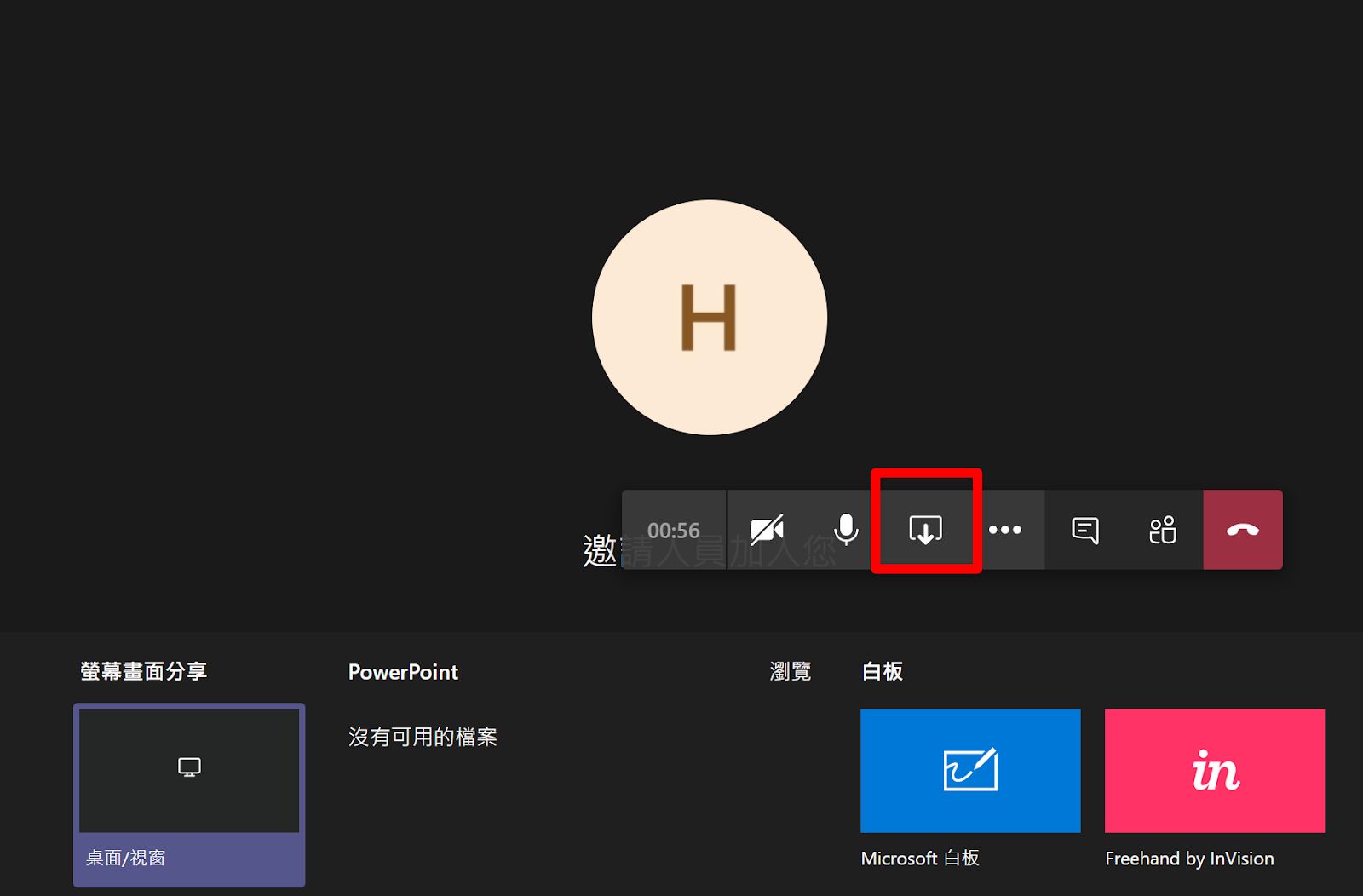
如何使用Teams中的共享白板功能
启动并使用白板进行协作
- 启动白板功能:在Teams会议中,主持人或参与者可以通过点击“共享”按钮启动白板功能。当你点击“共享”时,弹出共享选项,其中包括“Microsoft Whiteboard”。选择“Microsoft Whiteboard”后,白板界面会立即出现在会议中,所有参会者都能看到并参与白板协作。此功能允许所有参会者在同一白板上绘制、写字和添加注释。
- 基本绘图和注释功能:白板提供了多种绘图工具,如笔刷、荧光笔、形状、文本框和图像插入等。参与者可以使用这些工具在白板上进行绘制,撰写文本,甚至通过插入图像来丰富白板内容。白板支持多人实时协作,所有参与者的操作都会同步显示在白板上,让团队成员可以立即看到彼此的创意和贡献。
- 清除和重设白板内容:如果需要,主持人可以随时清除白板内容或重置白板,开始新的讨论。对于长期使用的会议,白板内容可以保存并分享给所有成员,以供以后查看或进一步修改。可以在Teams内或通过OneDrive保存白板内容,确保不会丢失重要信息。
共享白板与会议讨论的结合
- 结合会议讨论内容:共享白板功能特别适合与会议讨论结合使用,尤其是在脑力激荡、计划制定或问题解决时。当你在讨论某个问题时,可以在白板上直接绘制流程图、列出关键要点或通过图表说明观点。通过实时共享,参与者可以在白板上互动,帮助澄清讨论内容,增进理解和共识。
- 多人协作与实时反馈:在使用白板进行讨论时,与会者可以通过标注、圈点、写下意见等方式进行互动,提供实时反馈。无论是项目规划、策略讨论还是创意头脑风暴,白板都为团队提供了一个集中的协作空间,所有想法和意见都可以立即记录和显示在白板上,确保团队成员紧密配合并高效工作。
- 图形和图表增强讨论效果:通过白板,团队成员不仅可以进行文字记录,还可以绘制流程图、时间线、结构图等图形,进一步增强讨论的可视化效果。这些图形能够帮助参会者更清晰地理解会议中的复杂信息,提升会议效率。例如,在讨论项目计划时,使用甘特图或流程图可以帮助清晰展示任务的优先级和时间安排。
管理白板内容的编辑权限
- 设置白板编辑权限:在Teams中,主持人可以控制谁有权限编辑白板内容。默认情况下,所有参会者都可以编辑白板内容,但主持人可以通过设置限制,选择是否允许参与者对白板进行编辑。对于需要更高控制的会议,主持人可以将白板设置为只读,避免参与者无意中修改或删除重要内容。
- 邀请参与者进行特定编辑:在某些情况下,主持人可能希望限制某些参与者的编辑权限,而将更多权限授予特定人员。比如,在头脑风暴时,主持人可以允许所有参会者进行标注和绘图,但在整理最终意见时,只允许核心团队成员进行修改。主持人可以通过白板设置选项,逐一管理与会者的权限,确保每个人都能按照会议需求进行有效协作。
- 保存和分享白板内容:一旦会议结束,白板上的内容通常会被保存并可以分享给与会者。主持人可以将白板内容导出为图像或PDF文件,分享给与会者进行后续查看或修改。在Teams中,保存的白板内容会自动保存到OneDrive或SharePoint中,方便未来的参考和协作。
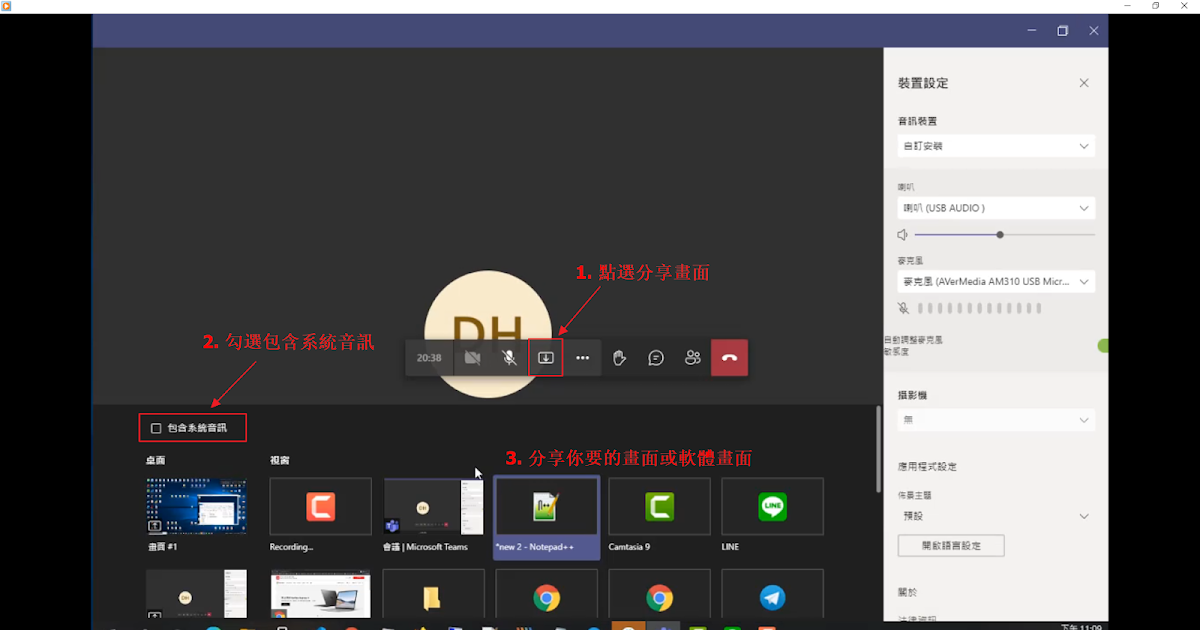
如何在Microsoft Teams中分享屏幕?
要在Microsoft Teams中分享屏幕,首先加入一个会议或通话。然后,点击屏幕底部的“分享内容”按钮(通常是一个向上的箭头图标)。在弹出的选项中,选择“桌面”或“窗口”来共享你的屏幕或特定应用窗口。最后,点击“分享”开始共享你的屏幕。
Teams屏幕共享时,如何选择特定窗口而不是整个桌面?
在Teams中屏幕共享时,点击“分享内容”按钮后,选择“窗口”选项。这将展示你电脑上正在运行的所有应用程序窗口。选择你想分享的窗口,点击后即可只共享该窗口,而不是整个桌面。
如何停止在Microsoft Teams中的屏幕共享?
停止屏幕共享很简单。在会议界面下方,你会看到一个停止共享按钮,点击这个按钮即可停止当前的屏幕共享。如果你正在共享多个内容,可以选择停止共享其中某一项或全部内容。